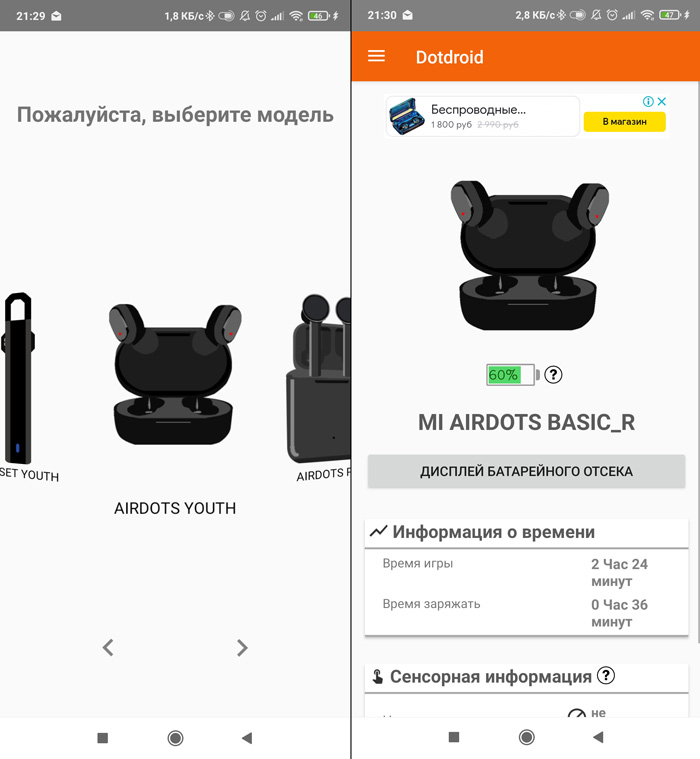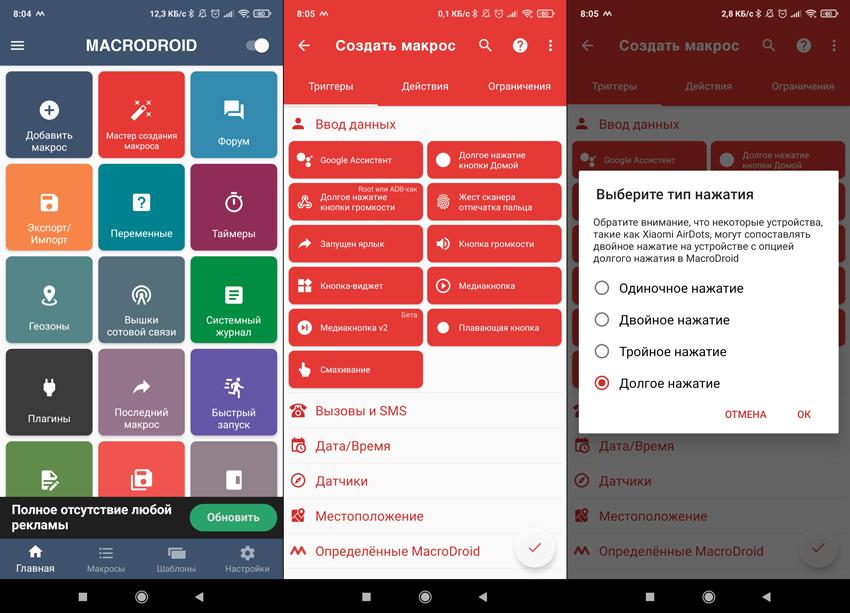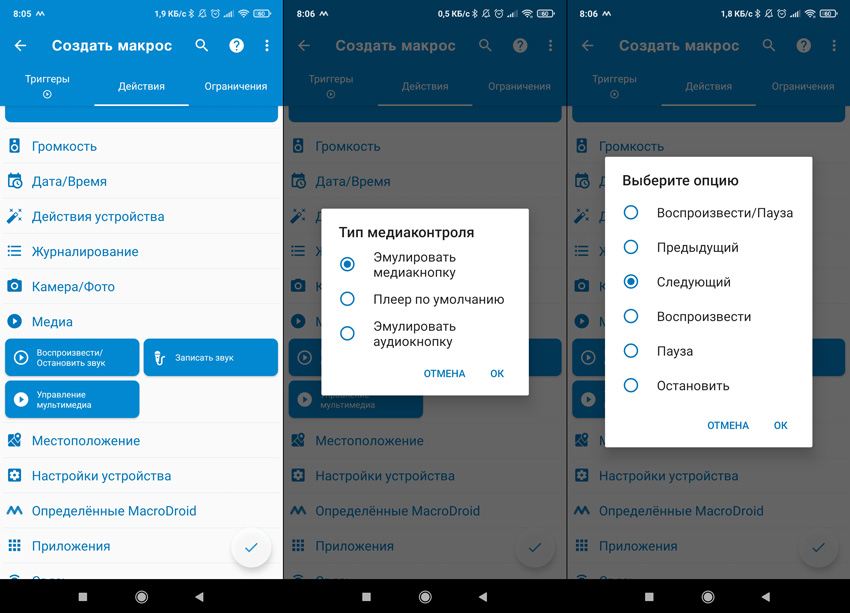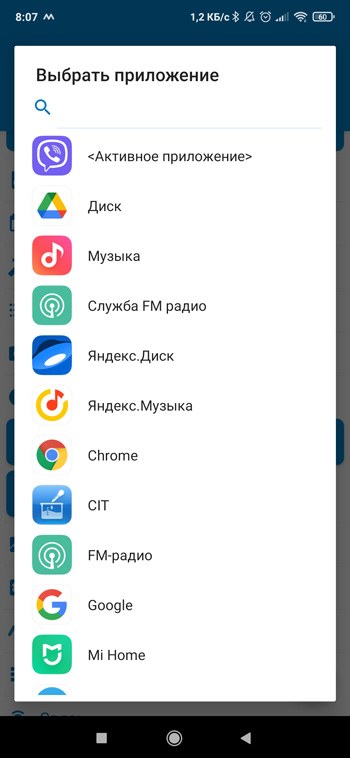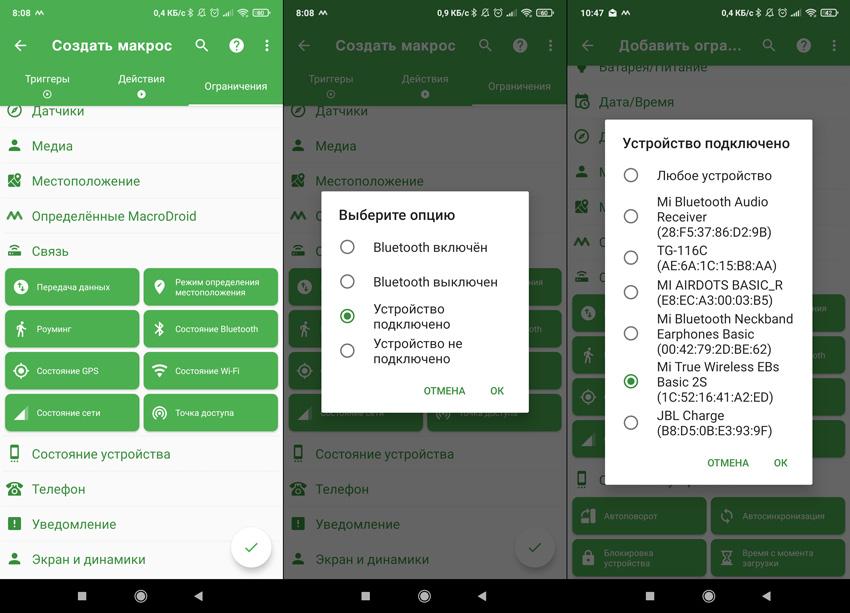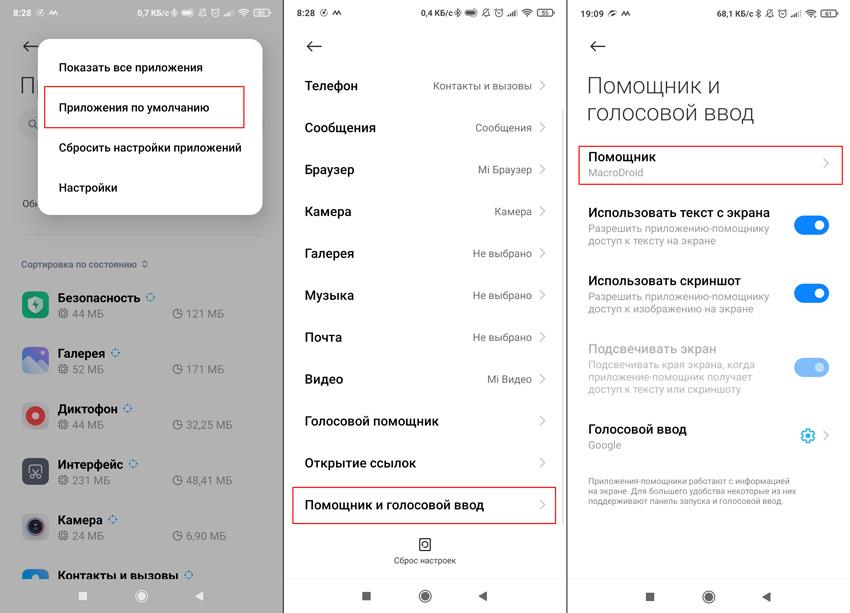Переключение треков на наушниках Xiaomi
Многие бюджетные наушники Xiaomi не оснащаются кнопками переключения треков, что крайне неудобно. Это затрагивает компактные модели Redmi Airdots, Mi Earbuds и другие. Большое упущение, но, как это обычно бывает с Сяоми, есть несколько вариантов решений.
Управление голосовым помощником
По умолчанию в наушниках есть встроенная возможность вызова голосового помощника Google Assistant (двойное нажатие кнопки). И дальше с его помощью можно управлять плеером и громкостью.
Стоит ли объяснять, почему это неудобно? Во-первых, переключение трека будет занимать 10 секунд в лучшем случае. Потом, не всегда удобно управлять именно голосовыми командами, да и нажатие кнопок никто при этом не отменял.
Приложение Dotdroid
Второй вариант – установка отдельного приложения, которое разработали специально под наушники данного типа. Называется оно Dotdroid и скачать его можно из Play-Маркета. На главной странице надо выбрать наиболее подходящую модель:
Далее в настройках сможем перенастроить действия для нажатия кнопок, в нашем случае это следующая песня при 2 касаниях.
Все просто и понятно, но есть неудобство в управлении, а именно: нажимать надо с определенным интервалом, иначе запустится голосовой помощник. Нажал 1 раз, ждешь звуковое оповещение, после чего нажимаешь второй раз. Приноровиться можно, но очень часто не попадаешь в нужный интервал, из-за чего дико раздражает запуск голосового помощника.
Приложение MacroDroid — Автоматизация
Я уже ранее использовал MacroDroid для изменения звука уведомлений приложения Mi Home. Отличное приложение, чей функционал заметно шире простого переключения треков на наушниках. Работает правда только на Android, для Iphone решения мне неизвестны.
Заходим в приложение и нажимаем кнопку «Мастер создания макроса». Необходимо выбрать триггер (событие), который будет инициировать запуск действия. В нашем случае – это раздел Ввод данных\Медиакнопка, тип нажатия «Долгое нажатие».
Двойное нажатие с наших наушников передается как долгое, об этом даже есть приписка в приложении. Идем дальше, в действиях выбираем пункт Медиа\Управление мультимедиа, тип медиаконтроля – Эмулировать медиакнопку и опция – Следующий.
Потом нам предложат выбрать приложение, которым необходимо управлять. Можно конечно выбрать пункт «Активное приложение», но если для воспроизведения используете конкретное приложение, лучше указать его. В моём случае это Яндекс.Музыка.
К сожалению, настроить разные действия на правый и левый наушник не получится, поскольку они передают одну и туже команду. А было бы неплохо иметь возможность переключать треки вперед и назад.
Во вкладке «Ограничения» что-то настраивать нет особого смысла. Разве только вы используете разные наушники, тогда можно поставить ограничения только на Airdots:
Сохраняем наш сценарий под любым именем и проверяем работу. Если у вас простой андроид, то при первом запуске вылезет запрос: «Что использовать?», где надо выбрать приложение MacroDroid и отметить чекбокс «Запомнить выбор».
Если же у вас телефон Xiaomi и операционная система MIUI – придется сделать некоторые дополнительные действия. Необходимо зайти в настройки\все приложения\приложения по умолчанию, в пункте Помощник и голосовой ввод переключить на Macrodroid, после чего перезагрузить телефон.
После этого проверяем работу. Используем стандартное двойное нажатие кнопки наушников, которое работает без нареканий.
Да, если хотите вернуть голосовой помощник обратно, достаточно просто удалить приложение MacroDroid.
Источник
Как настроить наушники xiaomi airdots
Xiaomi AirDots – один из самых доступных и популярных беспроводных девайсов, представленных на российском рынке. При помощи специальных сенсорных панелей, расположенных на внешней стороне каждого наушника, можно подключиться к смартфону и наслаждаться любимой музыкой.
Xiaomi AirDots – один из самых доступных и популярных беспроводных девайсов, представленных на российском рынке. При помощи специальных сенсорных панелей, расположенных на внешней стороне каждого наушника, можно подключиться к смартфону и наслаждаться любимой музыкой.
Многие пользователи сталкиваются с проблемами при подключении Xiaomi AirDots: чтобы правильно подключить гаджет к телефону, необходимо четко следовать инструкции.
Комплект поставки
В комплект поставки входит:
- пластиковая капсула, выполняющая роль зарядного устройства;
- сами наушники, которые расположены в капсуле;
- сменные амбушюры (насадки) разных размеров;
- документация.
Производитель не включил в комплект поставки кабель micro USB: его нужно приобретать отдельно, но необязательно, подойдет кабель от смартфона с соответствующим разъемом.
Инструкция по подключению
Для того чтобы подключить устройство к своему смартфону, следует:
- Извлечь Xiaomi AirDots из кейса для подзарядки.
- На каждом наушнике тыльная поверхность представляет собой сенсорную кнопку: если на нее нажать и удерживать несколько секунд, то устройство начинает реагировать соответствующей индикацией. Необходимо одновременно зажать кнопки на левом и правом наушнике. Ключевое слово – одновременно: важно максимально синхронизировать движение своих рук, чтобы «уши» смогли впоследствии автоматически синхронизироваться друг с другом и со смартфоном.
- Удерживать клавиши: на правом «ухе» отобразится белый мигающий индикатор, затем – красный, потом – красно-белый. Спустя пару секунд, после появления красно-белого мерцания, необходимо поместить наушники обратно в кейс.
- Важно убедиться, что на AirDots работают индикаторы заряда, и после этого закрыть кейс.
- Включить Bluetooth на своем телефоне: вызвать меню, осуществив свайп, и нажать на соответствующий значок блютуз-соединения.
- Открыть кейс и извлечь из него сначала левый наушник, потом – правый. Нужно выполнить процедуру именно в таком порядке, в противном случае при подключении гаджета к телефону будет играть только один наушник – правый, а при нажатии на левое «ухо» будет играть только оно. Таким образом, синхронизация будет выполнена неверно.
- После извлечения частей девайса из кейса появится белый индикатор, сигнализирующий о том, что производится процесс спаривания двух частей устройства.
- Зайти в настройки телефона, тапнув по значку в виде шестеренки (расположение меню «Настройки» зависит от модели смартфона). Перейти в подраздел «Bluetooth»: дождаться обновления раздела «Другие устройства».
- В меню «Другие устройства» появится название подключаемого девайса. Каждый наушник имеет свое обозначение: Redmi AirDots_L – для левого, Redmi AirDots_R – для правого.
- Необходимо подключить только правый наушник – Redmi AirDots_R, чтобы осуществить привязку к телефону. Синхронизация с левым «ухом» произойдет автоматически.
- После того как соединение будет установлено, Redmi AirDots_R переместится из раздела «Другие устройства» в раздел «Мои устройства». Рядом с его именем будет написано «Подключено».
- Если в общем списке не появилась надпись Redmi AirDots_R, то необходимо выключить и повторно включить Bluetooth. Если и это не спасло положение, то нужно перезагрузить смартфон и повторно повторить процедуру подключения.
- Зайти в раздел «Bluetooth» на своем iPhone/Android, дождаться завершения процесса поиска наушников. Подключить Redmi AirDots_R.
- «Ухо» начнет часто мигать: производится поиск пары. Спустя примерно 15 сек. осуществится активация.
- Вставить наушники в уши, включить музыку или видео на смартфоне. Когда начнется воспроизведение звука, необходимо щелкнуть по кнопке включения на левом наушнике, и он автоматически подключится к правому.
- Если после подключения звук играет только в одном наушнике, то необходимо удалить сопряжение: зайти в «Настройки» — раздел «Bluetooth», нажать на значок в виде буквы «i» в синем кружочке, расположенный рядом с Redmi AirDots_R, и выбрать опцию «Отключить». То же самое проделать с Redmi AirDots_L (если левый наушник по какой-то причине был подключен к смартфону). Повторно подключить правый наушник к смартфону.
В режиме воспроизведения гаджет работает примерно 4 часа. В случае использования одного наушника время автономной работы увеличивается на час, после чего потребуется осуществить подзарядку, поместив обе части девайса в кейс. Если же кейс полностью разряжен, то его необходимо подключить к источнику питания посредством USB-кабеля.
Если включить наушники так и не удалось, либо работает только один, можно попробовать сбросить настройки Bluetooth следующим способом:
- Отменить сопряжение со всеми устройствами: ноутбуком, компьютером, смартфоном и т.д.
- Отсоединить оба Xiaomi AirDots, нажав и удерживая сенсорные панели до появления красных индикаторов.
- Повторно зажать клавиши на 30-50 сек., дождаться появления белого светового сигнала. Не отпускать сенсорные панели. Спустя 10-20 сек. индикатор начнет поочередно мерцать белым и красным цветом.
- Удерживать клавиши до тех пор, пока они не перестанут светиться. Подождать немного – после того как индикаторы замерцают, настройки будут сброшены.
- Вернуть наушники в кейс, подождать несколько секунд и извлечь девайс, дождаться окончания синхронизации, после чего можно повторно выполнить подключение к смартфону правого наушника.
Если устройство не удалось подключить с первого раза, то не стоит отчаиваться: с данной проблемой сталкиваются многие пользователи. Необходимо еще раз выполнить сброс настроек. Крайней мерой станет очистка данных Bluetooth на смартфоне.
Как пользоваться Xiaomi AirDots?
Заряжать беспроводные Xiaomi AirDots просто: достаточно на 45 минут поместить наушники в специальный кейс, который оснащен мощным аккумулятором в 350 mAh. Кейса хватает на три цикла зарядки, после чего потребуется подключить его к источнику питания через micro USB. О необходимости подзарядки кейса сигнализирует красный диод, белый же цвет означает, что батарея полностью зарядилась.
Источник
Как подключить наушники Redmi AirDots к смартфону?
Модель беспроводных наушников Redmi AirDots, также известна как Mi True Wireless Earbuds Basic. Рассмотрим подключение одновременно двух наушников к смартфону, а также и вариант подключения одного, как моно-гарнитуры.
Прежде чем использовать устройство, необходимо снять защитную пленку с контактных поверхностей наушников, поместить их в кейс и зарядить. Во время зарядки индикатор светится красным. При полной зарядке его цвет становится белым, а спустя 1-минуту гаснет.
Для подключения необходим смартфон с включенным Bluetooth и наушники Redmi AirDots. Включение наушников происходит автоматически при извлечении из кейса.
Подключение двух наушников к смартфону:
- достаньте оба наушника из зарядного чехла и подождите 2 секунды пока они не включатся.
- после включения левый наушник автоматически подключается к правому, индикатор которого начинает мигать белым цветом.
Переходим к смартфону: в меню Bluetooth выполните поиск доступных устройств.
В списке доступных устройств находим Redmi AirDots_L. Это левый наушник. Нажимаете на данное название и принимаете запрос на сопряжение, в котором можно разрешить обмен контактами. В зависимости от версии наушников: Redmi AirDots или Mi True Wireless Earbuds Basic, название в списке доступных устройств может отличаться. Если у вас версия наушников Mi True Wireless Earbuds Basic*, то в списке они будут называться как Mi True Wireless EBs Basic_L.
* Разница версий лишь в том, что одна произведена для внутреннего рынка Китая, а вторая для Глобального рынка. На функционал и работу это никак не влияет. Комплектация и характеристики идентичны. А вот цена может отличаться.
После успешного соединения в меню сопряженных устройств появится информация о статусе устройства и уровне его заряда. Наушники подключены и готовы к работе.

Теперь после первого успешного сопряжения Redmi AirDots будут автоматически подключаться к сопряженному ранее устройству, если на нем включена функция Bluetooth.
Если по каким-либо причинам вам не удается выполнить сопряжение с наушниками, выньте наушники из зарядного чехла и убедитесь, что они отключены. Нажмите и удерживайте кнопки на обоих наушниках в течение 15 секунд. После того как индикатор попеременно мигнет красным и белым три раза (затем снова мигнет), отпустите кнопки и верните наушники в зарядный чехол. Удалите Redmi AirDots из списка сопряженных устройств на смартфоне, если они там есть. Затем снова выполните сопряжение.
Что делать когда наушники не сопрягаются между собой?
С вязь между наушниками можно наладить путем сброса настроек Bluetooth-модулей.
- отсоедините оба наушника — нажмите и удерживайте кнопки до включения красных индикаторов;
- теперь зажмите кнопки снова на 30-50 секунд, подождите, пока наушники включаться — должен появиться белый индикатор, далее еще через 10-20 секунд ин дикаторы загорятся и дважды мигнут белым и красным (нажатие не отпускайте) и потом мигнут еще дважды и погаснут;
- вложите оба наушника в кейс;
- теперь извлеките их из кейса, дождитесь завершения процедуры синхронизации и переподключите наушники к смартфону.
Если после сброса смартфон начал видеть левый и правый наушники по отдельности, нужно подключить к телефону только правый, а когда он начнет воспроизводить звук, потребуется нажать кнопку включения на левом — он должен подключиться к правому.
Если с первого раза не получилось, попробуйте выполнить сброс еще раз. Также, в крайнем случае, не помешает очистка данных приложения «Bluetooth» на вашем устройстве.
Остались вопросы? Задавайте их в комментариях, и мы постараемся ответить на них.
Источник